Sist uppdaterad: En av de senaste frustrationerna vi upplevde var att alla våra förinställningar i Lightroom försvann. Vi är inte riktigt säkra på hur det hände – men tror att de kan ha varit kopplade till en Lightroom-katalog som vi raderade från appen när vi städade upp.
I början trodde vi att vi hade förlorat alla våra förinställningar! Det var en skrämmande period – särskilt eftersom vi har en hel del som vi har skapat själva i samband med att vi driver vårt eget företag för bröllopsfotografering.
Som vi kom att lära oss är det enkelt nog att hitta Lightroom-förinställningarna och få dem återanslutna till vårt egentliga program. På cirka 15 minuter – från att vi insåg att de hade försvunnit till att vi fixade problemet – kunde vi komma igång med vår fotoredigering igen.
- Hur du hittar mappen med dina förinställningar för Lightroom
- Mappplatser för förinställningar i Lightroom CC
- Lightroom 6 förinställningsmappens placering
- Lightroom 5 förinställningsmappens placering
- Lightroom 4 förinställningsmappens placering
- Placering av mapparna med förinställningar för Lightroom 3
- Alternativt sätt att hitta mappen för förinställningar i Lightroom
- Vill du ha några nya Lightroom-förinställningar?
Hur du hittar mappen med dina förinställningar för Lightroom
Varje dator och operativsystem är olika, men dina förinställningar för Lightroom kommer konsekvent att hittas på samma plats. Detta beror på hur Lightroom som program är utformat. Lyckligtvis gör det det mycket lättare att hitta dina förinställningar – vilket är den viktigaste delen för att få dem att synkroniseras med din LR-katalog.
Nedan finns de mappplatser du bör leta efter uppdelade efter din version av Lightroom och det operativsystem du använder:
Mappplatser för förinställningar i Lightroom CC
- Mac OSX: /Users//Library/Application Support/Adobe/Lightroom/Develop Presets
- Windows 7: C:\Users\AppData\Roaming\Adobe\Lightroom\Develop Presets
- Windows 8: Windows 10: C:\Users\AppData\Roaming\Adobe\Lightroom\Develop Presets
- Windows 10: C:\Users\AppData\Roaming\Adobe\Lightroom\Develop Presets
Lightroom 6 förinställningsmappens placering
- Mac OSX: /Users//Library/Application Support/Adobe/Lightroom/Develop Presets
- Windows 7: C:\Users\AppData\Roaming\Adobe\Lightroom\Develop Presets
- Windows 8: Windows 10: C:\Users\AppData\Roaming\Adobe\Lightroom\Develop Presets
- Windows 10: C:\Users\AppData\Roaming\Adobe\Lightroom\Develop Presets
Lightroom 5 förinställningsmappens placering
- Mac OSX: /Users//Library/Application Support/Adobe/Lightroom/Develop Presets
- Windows 7: C:\Users\\AppData\Roaming\Adobe\Lightroom\Develop Presets
- Windows 8: Windows 10: C:\Users\AppData\Roaming\Adobe\Lightroom\Develop Presets
- Windows 10: C:\Users\AppData\Roaming\Adobe\Lightroom\Develop Presets
Lightroom 4 förinställningsmappens placering
- Mac OSX: /Users//Library/Application Support/Adobe/Lightroom/Develop Presets
- Windows Vista: C:\Users\\AppData\Roaming\Adobe\Lightroom\
- Windows 7: C:\Users\AppData\Roaming\Adobe\Lightroom\
Placering av mapparna med förinställningar för Lightroom 3
- Mac OSX: /Users//Library/Application Support/Adobe/Lightroom/Develop Presets
- Windows Vista: C:\Users\\AppData\Roaming\Adobe\Lightroom\
- Windows 7: C:\Users\AppData\Roaming\Adobe\Lightroom\
För referens är den mapp som du i slutändan letar efter i de flesta fall mappen ”Develop Presets” (förinställningar för utveckling), som visas nedan:
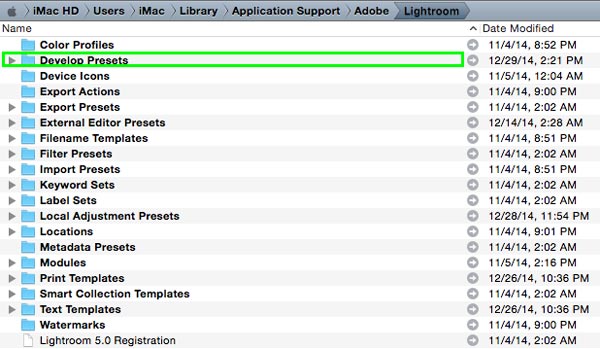
Alternativt sätt att hitta mappen för förinställningar i Lightroom
Du kan säkert hitta mappen genom att leta på hårddisken, men det finns ett enklare sätt att göra det här inbyggt i själva Lightroom. Följ helt enkelt följande steg:
- I Lightroom går du till ”Preferences”
- I fönstret ”Preferences” klickar du på ”Show Lightroom Presets Folder…”
- Mappen med förinställningar i Lightroom (enligt beskrivningen ovan) kommer att öppnas
Det är snabbt och enkelt!!!
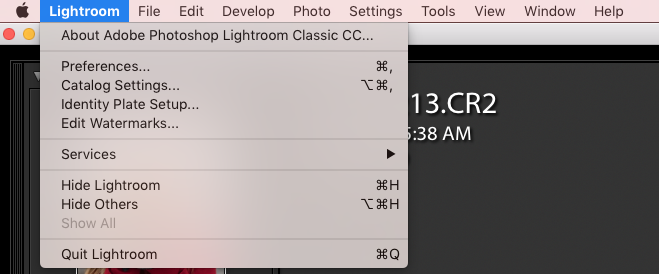
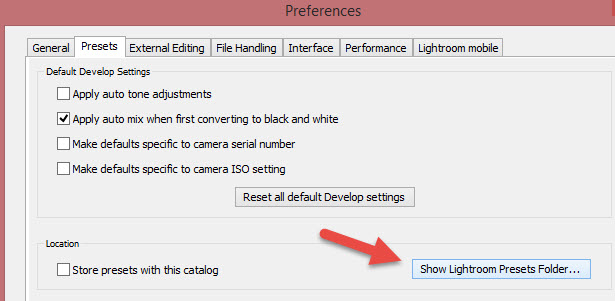
Vill du ha några nya Lightroom-förinställningar?
Vi pratar om vikten av att ha bra LR-förinställningar i vår artikel 101 tips för digitalfotografering – en guide till hur man tar bra bilder. Vårt fotograferande inspireras och förverkligas enormt mycket, inte bara genom att vi kan få till en bra exponering i våra kameror, utan också genom att vi kan ta dessa RAW-bildfiler och redigera dem efter eget tycke och smak. Denna efterbehandling gör det möjligt för oss att skapa mer stilistiska, ibland filmiska och mer vördnadsbjudande bilder.
Men även om vi för närvarande använder våra egna skräddarsydda förinställningar (vi hoppas att vi snart kan släppa några för köp!) finns det en hel del bra Lightroom-förinställningsmärken där ute som vi har använt tidigare och som vi kan rekommendera. Dessa inkluderar: SleekLens, Mastin Labs, Lightagram och BeArt. På senare tid har vi varit särskilt förälskade i Signature Edits Genesis Collection.
Förhoppningsvis fann du den här artikeln om hur du hittar din mapp med förinställningar för Lightroom till hjälp.
